ENVI磁力仪中文说明
磁力仪操作技术

一、系统构成 二、系统连接 三、数据采集 四、数据分析 五、故障排除
四、数据分析
磁力仪探测数据处理使用HYPACK软件进行,在对采集信号进行科学分析的基础上排除 假点的干扰,结合现场标记点和记录对所有磁场强度变化显著点进行重新标记和编号, 确定其位置坐标,量取磁场强度变化值和变化范围,记录在磁力仪探测成果记录表中。
方式采用尾部拖曳。探测小目标物,原有配重不够,需要增加配重,一般选择铅块。
应根据当地海况,做实验确定需要加载的数量,配重加载的原则是逐步加载,逐渐增
多,保证仪器安全,不触底。
测量船
浮漂
水面
拖缆,65米
长度以保证磁力仪 不触底为准
配重
配重
磁力仪 保证距海底的安全距离
海底
三、数据采集
1、布设测线 测线间距是根据磁力仪技术指标中的磁力 仪G882对常见目标的典型探测范围来确定,粗 测测线布设原则最大是探测范围的2倍值,以保 证测量的全覆盖,方向先东西后南北;加密测 量测线间距最大是探测范围值。例如在水深20 米的海域,探测100kg铁块,测线布设最大间距 为15米,精测布设8米。仪器入水消除潮位后至 少5米,即据泥面在15米以内。或者在实测前使 用相同物体或替代目标在陆地进行磁信号特征 的测试,选取合适的探测距离。
5、测量实施 点击开始测量,进入测量界面选择数据显示面板,将mag Depeth:[2]调出来,它就
是实时显示的磁力仪入水深度,点击mag面板的 ,检查Scale和Bias是否是我们已经改好 的Scale=0.034163,Bias=-3.38。根据你所探测需求,经过多次试验,确定需要加载的 配重。配重加载原则是:逐步加载,逐渐增多,保证仪器安全。
第四栏选择显示磁力仪的高、低数 据通道或同时显示两个通道的数值。
ENVI基础功能教程

ENVI基础功能教程ENVI是一款强大的遥感图像处理和分析软件,适用于各种地球观测数据的处理和分析。
它提供了多种功能,涵盖了数据导入、显示、处理、分析和输出等方面。
下面是关于ENVI基础功能的教程,将介绍其主要功能和使用方法。
1. 数据导入:ENVI支持导入多种遥感图像数据格式,如TIFF、JPEG、BMP、HDF和GeoTIFF等。
你可以通过选择“文件”菜单下的“导入数据”选项,然后选择相应的数据文件来导入数据。
导入时可以选择导入为单波段图像还是多波段图像。
2.数据显示:导入数据后,ENVI会自动打开一个新的图像窗口显示导入的数据。
你可以使用鼠标右键在窗口上选择不同的显示模式,如真彩色、灰度、伪彩色等。
你还可以使用放大、缩小、平移等工具来调整图像显示。
3.数据处理:ENVI提供了丰富的数据处理功能,包括图像增强、滤波、几何校正等。
你可以选择“处理”菜单下的相应功能来对图像进行处理。
例如,你可以使用直方图均衡化来增强图像的对比度,使用空间滤波来去除图像中的噪声,使用几何校正来纠正图像的形变等。
4.数据分析:ENVI还提供了多种数据分析功能,包括光谱分析、特征提取、分类等。
你可以选择“分析”菜单下的相应功能来对图像进行分析。
例如,你可以选择一个光谱曲线来进行光谱分析,从图像中提取特定的特征,或者使用不同的分类算法对图像进行分类。
5.数据输出:完成数据处理和分析后,你可以选择将结果输出为图像文件或者报告。
你可以选择“文件”菜单下的“保存图像”选项,将处理和分析的结果保存为图像文件。
你还可以选择“文件”菜单下的“打印”选项,将结果输出为打印文件。
总结:ENVI提供了强大的遥感图像处理和分析功能,可以帮助用户对遥感数据进行高效的处理和分析。
通过导入数据、显示图像、处理图像、分析图像和输出结果等基本功能,用户可以轻松地完成各种遥感数据的处理和分析任务。
这些功能只是ENVI的冰山一角,它还提供了更多高级功能和工具,如三维可视化、变化检测、目标识别等,可以满足不同用户的需求。
ENVI使用手册

第一章:ENVI 概述如何使用本手册本手册包括若干章节;每章描述ENVI 提供的一系列处理程序。
多数章节遵循ENVI 的菜单结构。
例如,第4 章的标题为“Basic Tools”,它描述的功能可以在ENVI 的Basic Tools下拉菜单下找到。
5 个附录分别针对:ENVI基本功能、文件格式、波谱库、地图投影以及描述ENVI 该版本的新特征。
该介绍性章节包括与ENVI 图形用户界面(GUI)的交互,使用ENVI 窗口,及其它介绍性材料。
新的ENVI 用户使用前务必认真阅读本手册,以及附带的ENVI 教程。
对于章节中的每个主题,功能描述之后给出了实现它的一步步向导。
向导中描述了参数,通常还附有建议和例子。
大多数功能(除了交互的功能)从ENVI 的下拉主菜单启动。
出现包含接受用户输入参数的对话框。
许多参数包含系统默认值并且有一些是可选的。
当功能运行时,出现一个处理状态窗口。
运行功能的一步步向导被编号并且用粗体显示。
鼠标控制菜单选项与用斜体字印刷的下拉菜单一同出现。
子菜单用“>” 连接。
每个步骤内的选项用项目符号显示。
按钮名用引号标明,对话框标题以大写字母开头。
一些对话框内部有下拉菜单。
每个下拉菜单下的选项通常在以该下拉菜单名为标题的一节中描述。
例如,这些是如何对一个文件进行的向导:1. 从ENVI 主菜单,选择Filters > Convolutions > Median 。
将出现一个文件选择对话框, 允许你交互地改变目录并选定需要的输入文件。
2. 通过点击文件名,再点击“OK” 或“Open”,来选择所需要的文件。
若有必要,使用任意空间和/或波谱的构造子集(subsetting)。
3. 当出现Convolution Parameters 对话框,在“Size” 文本框中,输入所需要的滤波器大小。
4. 选择输出到“File” 或“Memory”,若需要,键入一个输出文件名。
5. 点击“OK”,开始处理。
EVEI磁力仪的操作说明1
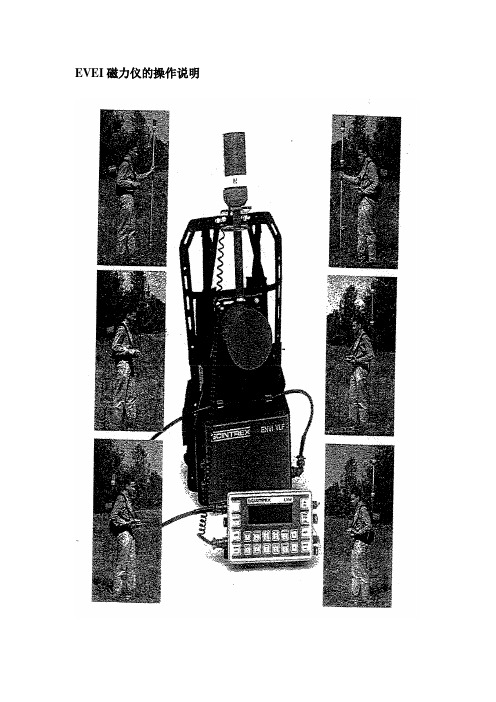
EVEI磁力仪的操作说明电阻探杆J101接口连接磁力仪探头,J102接口连接VLF探头警告:错误的连接会导致混紊乱更有可能损坏主机。
当同时使用磁力和VLF探头时,建议使用备选后板,安装方式如下:1. 因为运输的过程中是不放电池的,以免设备进入深度缺电状态。
所以操作之前应先安装电池。
注意:内部电池会保存内存及时钟大概10分钟。
所以在换备用电池的时候,必须尽快完成,以免数据的流失。
2. 使用备用电池的连接方式:3连接AC电源供电。
同时它还可安装在内部的电池充电。
注意:发电机的噪音可能会影响到电磁效果,所以应尽可能保持与发电机的距离。
4.12V的电池(汽车或海上)使用额外电缆连接,取出电池。
连接单个插头的一端到主机右后方的充电接口,另一排插到电池。
红端接正极,黑端接负极ENVI主机键盘系统配置的种类:1. ENVI MagENVI 是便携式的总场磁力仪,能在传统的Stop-And-Go模式或连续获取读数的WalkMag 模式下操作。
探头可安装在底板或标竿上。
该模式是地质勘查,考古和环境探测的理想选择。
ENVI也可做为基站磁力仪,同时利用其内置连接线特征而作为自校磁力仪。
2. ENVI GRADENVI GRAD是真正的同步梯度仪,为你提供正确测量总磁场和总磁场梯度的方式。
两个探头能同步读取ENVI主机提供的梯度测量结果。
为测量近地表磁场的理想方式。
3. ENVI VLF可同步测量垂直同相位,目标磁场垂直正交调幅的二元组件和VLF信号总磁场强度。
独特的三环圈探头是全方位的,因此你不用再做定位。
4. VLF电阻选择Envi 系统支持双杆或三杆同时使用,电阻和电容的非定位台测量目标电磁场。
Envi主机计算视电阻和相位角5. Envi Mag/VLF可同时使用,安装的方式如下图:6. Envi Grad/VLF可同时使用,安装方式如下图:仪器综述Scintrex Envi是容易使用的,轻便的,自带电池的便携磁力仪和VLF/EM系统。
ENVI中文操作说明书

ENVI 用户指南第一章:ENVI 概述如何使用本手册本手册包括若干章节;每章描述ENVI 提供的一系列处理程序。
多数章节遵循ENVI 的菜单结构。
例如,第4 章的标题为“Basic Tools”,它描述的功能可以在ENVI 的Basic Tools下拉菜单下找到。
5 个附录分别针对:ENVI基本功能、文件格式、波谱库、地图投影以及描述ENVI 该版本的新特征。
该介绍性章节包括与ENVI 图形用户界面(GUI)的交互,使用ENVI 窗口,及其它介绍性材料。
新的ENVI 用户使用前务必认真阅读本手册,以及附带的ENVI 教程。
对于章节中的每个主题,功能描述之后给出了实现它的一步步向导。
向导中描述了参数,通常还附有建议和例子。
大多数功能(除了交互的功能)从ENVI 的下拉主菜单启动。
出现包含接受用户输入参数的对话框。
许多参数包含系统默认值并且有一些是可选的。
当功能运行时,出现一个处理状态窗口。
运行功能的一步步向导被编号并且用粗体显示。
鼠标控制菜单选项与用斜体字印刷的下拉菜单一同出现。
子菜单用“>” 连接。
每个步骤内的选项用项目符号显示。
按钮名用引号标明,对话框标题以大写字母开头。
一些对话框内部有下拉菜单。
每个下拉菜单下的选项通常在以该下拉菜单名为标题的一节中描述。
例如,这些是如何对一个文件进行中值滤波的向导:1. 从ENVI 主菜单,选择Filters > Convolutions > Median 。
将出现一个文件选择对话框, 允许你交互地改变目录并选定需要的输入文件。
2. 通过点击文件名,再点击“OK” 或“Open”,来选择所需要的文件。
若有必要,使用任意空间和/或波谱的构造子集(subsetting)。
3. 当出现Convolution Parameters 对话框,在“Size” 文本框中,输入所需要的滤波器大小。
4. 选择输出到“File” 或“Memory”,若需要,键入一个输出文件名。
磁力仪测量安全操作使用规定范本
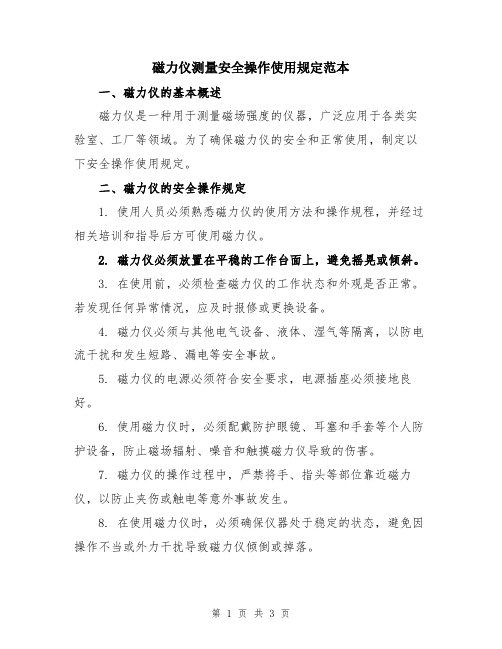
磁力仪测量安全操作使用规定范本一、磁力仪的基本概述磁力仪是一种用于测量磁场强度的仪器,广泛应用于各类实验室、工厂等领域。
为了确保磁力仪的安全和正常使用,制定以下安全操作使用规定。
二、磁力仪的安全操作规定1. 使用人员必须熟悉磁力仪的使用方法和操作规程,并经过相关培训和指导后方可使用磁力仪。
2. 磁力仪必须放置在平稳的工作台面上,避免摇晃或倾斜。
3. 在使用前,必须检查磁力仪的工作状态和外观是否正常。
若发现任何异常情况,应及时报修或更换设备。
4. 磁力仪必须与其他电气设备、液体、湿气等隔离,以防电流干扰和发生短路、漏电等安全事故。
5. 磁力仪的电源必须符合安全要求,电源插座必须接地良好。
6. 使用磁力仪时,必须配戴防护眼镜、耳塞和手套等个人防护设备,防止磁场辐射、噪音和触摸磁力仪导致的伤害。
7. 磁力仪的操作过程中,严禁将手、指头等部位靠近磁力仪,以防止夹伤或触电等意外事故发生。
8. 在使用磁力仪时,必须确保仪器处于稳定的状态,避免因操作不当或外力干扰导致磁力仪倾倒或掉落。
9. 磁力仪所在的工作区域必须保持整洁和干燥,严禁堆放杂物或在仪器周围摆放易燃、易爆物品。
10. 使用磁力仪时,必须仔细阅读产品说明书和操作手册,按照要求进行操作和调试。
11. 如果需要进行维修、清洁或更换磁力仪的任何部件,必须事先切断电源并等待仪器冷却后再进行操作。
12. 磁力仪的维修和保养必须由专业技术人员进行,严禁非专业人员私自拆卸或维修磁力仪。
13. 磁力仪使用后,必须及时断电并进行清洁和保养,保持仪器干燥和无尘。
14. 禁止将磁力仪用于非安全使用范围内,严禁超负荷使用或在高温、潮湿等环境中使用磁力仪。
15. 磁力仪的废弃物必须按照相关环保规定进行处置,不能随意丢弃或混入其他垃圾中。
三、磁力仪的应急措施1. 如果磁力仪发生故障,或有烟雾、异味等异常情况发生,应立即切断电源,并报告维修人员处理。
2. 在磁力仪操作过程中,如果有身体不适、眩晕或其他异常症状出现,应立即停止使用,并就医检查。
envi中文说明

envi中文说明预览说明:预览图片所展示的格式为文档的源格式展示,下载源文件没有水印,内容可编辑和复制e n v i3.5使用说明(t h a n k s s u p e r s of t)1.数据输入输出格式1.1数据输入格式通用图像格式TIFF,t f w(T I F F w o r l d file),G E O T I F F,J P E G,B M P,H D F/H D F1-D,P I C T,S R F,X W DN L A P S,P D S(P l a n e t a r y D a t a S y s t e m),MrSid 矢量格式A R C I n t e r c h a n g e F o r m a t(u n c o m p r e s s e d)A R C/In f o Images(.bil)A r c V i e w S h a p e (.s h p)A D R GA u t o C A D D X FD X FM a p I n f o(及相应的.mid文件的属性)M i c r o s t a t i o n .D G NU S G S S D T S&D L G遥感数据格式L a n d s a t T M:F a s t,G e o T I F,H D F,N L A P S,M R L C,A C R E S C C R S,E S A C E O SS P O T:S P O T,G e o S P O T,A C R E S SPOT,Veg e t a t i o nI K O N O S: G e o T I F F,N I T FI R S: F a s tA V H R R: K L M/L e v e l1b,S H A R P(E S A's A V H R R f o rm a t)S e a W I F S: Level 1B H D F,C E O S(E R S-1,E R S-2,J E R S-1)D M S P(N O A A)T h e r m a l:TIMS,M A S T E RR a d a r:R A D A R S A T,E R S ,J E R S,JPL T O P S A R&P O L S A R,SIR -C,A I R S A R(JPL)SIR-C/X-S A R S P O T(1A, 1B,2A,C A P) Military: AD R G,C A D R G,CIB,N I T FD i g i t a lE l e v a t i o n:D T E D,U S G S D E M ,U S G S S D T S D E MU S G S: D R G,D O Q,DEM,S D T S D E MMODIS S i m u l a t o r(M A S-50H D F)A V I R I S,C A S IA T S RC AD R GCIB其它遥感软件格式P C I (.p i x) FilesE R M a p p e rE R D A S7.5&IMAGINE8.X(包括其投影信息)其它数据格式A S C I IDMA D T E D&A D R GD M S PD O QE N V I/I D L C o m m a n d-line VariablesFlat B i n a r y FilesGeneric BIP,B I L,B S QNo P r o p r i e t a r y F o r m a t sO n-t h e-Fly D at a C o n v e r s i o n sU s e r-D e f i n a b l e D a t a F o r m a t sU S G S D E M &D O QU S G S S D T S D E M X,Y,Z A S C I I1.2数据输出格式ARC/INFO I m a g e s(.b i l)A r c V i e w S h a p e f i l e sASCII (R O I区可以ASCII输出)BMP(图像可以BMP格式输出,目前有24比特图和8比特灰度图两种)Direct O u t p u t t o P r i n t e r (先输出到P o s tscript格式上,则用户可进行大小/掩膜等设置)ERDAS 7.5(.l a n)E R M A P P E RG E O T I F FGIFP C I(.p i x)P I C TP o s tscript(可把掩膜输出到i m a g e或Postscript格式上)RGB F i l e sSRFT I F F(如有地理坐标信息,则可另输出成G e o T I F F文件或.t f w T I F F文件)X W D可在I D L命令行将E N V I的波段/文件/子集,及绘图窗口的显示数据输出成I D L变量E N V IMPEG(允许将3D曲面飞行动画序列输出为MPEG文件)N I T F02.00 (MIL-STD-2500A)或02.10 (MIL-STD-2500B)2.交互式分析2.1感兴趣区(R O I):可交互定义R O I:P o l y g o n s,P o l y l i n e s,P i x e l s允许多个R O I s合并成一个R O I可以将整个R O I区转换成点可将一幅图像里的R O I s通过地理座标转换到另一幅图像里可通过输入带有像元位置或地理坐标的ASCII文件来定义R O I ?可使图像中的R O I s和从地理坐标来定义的R O I s协调一致可用2-D散点图曲线或n-D散度分析器来定义R O I可用区域生长来定义R O I把ASCII文件转变成多边形R O I s,可将R O I s以ASCII文件输出在注记中采用T r u e T y p e字体作为注记的位置矢量图,能保持输出到P R I N T E R或POST script上(注:不会显示在输出的图像上)新增R O I类型——M u l t i Part,用户可实现“d o n u t”R O I s ?ROI分析功能增强:可以计算多个感兴趣区(R O I)的交集,并用计算结果定义新的R O I或进行掩膜2.2n-维散度可视化分析:给散点窗口中的一类或几类散点增加不同的符号可以显示和输出任意散点或类的光谱曲线,很容易地勾圈,编辑,分离各类可视化分析的每一步都可以前进或后退,分析速度可控制可将外边的光谱曲线读入n-维分析空间和图形窗口类控制对话框可报告每类里包含的散点数,可显示或关闭每一类或每几类检索到的统计结果和光谱曲线是来自文件的整个空间维,而不是参与n-D分析的子空间维(子空间维是整个空间维的一个字集)可将可视化分析窗口与光谱分析工具(S p e c t r a l A n a l y s t)连结起来以便对可视化分析窗口中的光谱曲线和标准光谱库作比较改进的N-D散度分析功能:可用预分类结果进行N-D散度分析,交互式地进行感兴趣区的细化。
ENVI用户指南
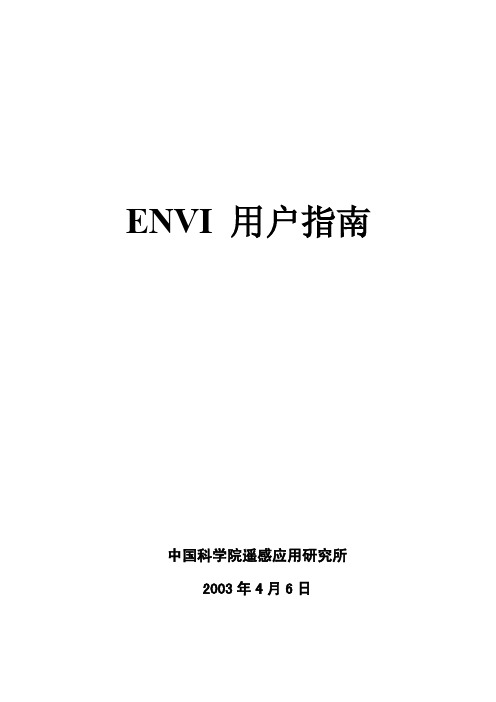
ENVI 用户指南中国科学院遥感应用研究所2003年4月6日目录第一章 ENVI 概述 (1)一、如何使用本手册 (1)二、ENVI 图形用户界面( GUI ) (2)2.1 鼠标按键描述 (2)2.2 下拉菜单 (2)2.3 菜单栏 (3)2.4 按钮小部件 (3)2.5 切换按钮与单选按钮 (3)2.6 复选框(check boxes) (3)2.7 箭头切换按钮 (3)2.8 可编辑的文本小部件和标签小部件 (3)2.9 列表小部件 (4)2.10 用于绘图的小部件 (4)2.11 箭头增量按钮 (4)2.12 Slider 小部件 (4)2.13 ENVI对话框基础 (5)三、通用的图像显示概念 (5)3.1 主图像窗口 (5)3.2 主图像窗口内的功能菜单 (5)3.3 滚动窗口 (5)3.4 缩放窗口 (6)3.5 调整窗口大小 (6)3.6 当前显示 (6)3.7 辅助窗口 (6)3.8 矢量显示列表 (6)四、数据管理 (7)4.1 可用波段列表 (7)4.2 可用矢量列表 (7)4.3 浏览目录列表和 Geo-Browser (7)4.4 打开文件列表 (7)4.5 小部件控制器列表 (8)4.6 ENVI处理状态窗口 (8)五、内存管理 (8)5.1 Tiling操作 (9)5.2 文件与内存功能运行对比 (9)六、ENVI 文件格式 (9)6.1 ENVI 图像文件 (9)6.2 ENVI 头文件 (10)6.3 ENVI 的文件命名约定 (10)6.4 跨平台的文件可移植性 (11)七、ENVI 支持的输入文件格式 (12)八、ENVI 支持的输出文件格式 (13)第二章文件存取与显示 (15)一、启动ENVI (15)二、File菜单 (15)三、Open Image File (打开图像文件) (15)3.1 Header Information 对话框 (16)四、打开外部文件 (17)4.2 图像处理格式 (25)4.3 通用图像格式 (26)4.4 Digital Elevatin Formats (28)五、打开矢量文件 (30)5.1 ArcView Shape 文件 (31)5.2 ARC/INFO Interchange Format 文件 (32)5.3 DXF 格式文件 (32)5.4 MapInfo (33)5.5 Microstation DGN (34)5.6 USGS DLG 文件 (35)5.7 USGS SDTS 文件 (36)5.8 ENVI 矢量文件(.evf) (36)六、Open Previous File (37)七、Scan Directory List (37)7.1 Geo-Browser (38)八、可用波段列表 (39)8.1 显示一幅灰阶图象 (40)8.2 显示一幅彩色合成图象 (40)8.3 选择当前显示窗口 (40)8.4 Fold (41)8.5 File 下拉菜单 (41)8.6 Options下拉菜单 (42)九、ENVI 图象显示窗口 (43)9.1 Scroll 窗口 (44)9.2 主图像窗口 (45)9.3 从主图像窗口控制缩放窗口 (46)9.4缩放窗口 (47)十、可用矢量列表(Available Vectors List) (49)10.1 Loading Vectors for Display (50)10.2 File 下拉菜单 (50)10.3 Options 下拉菜单 (52)十一、ENVI 矢量窗口 (55)11.1 The Vector Window Parameters Dialog (55)十二、打开文件列表(Open Files List) (56)12.1 获取文件信息 (56)12.2 File 下拉菜单 (56)12.3 Options 下拉菜单 (57)十三、编辑 ENVI 文件头 (58)13.1 Header Info对话框 (58)13.2 编辑通用图象参数 (59)13.3 从菜单输入文件头信息 (60)13.4 Edit Attributes 按钮 (60)十四、输入IDL变量(Import IDL Variables) (65)十五、输出为 IDL 变量(Export to an IDL Variable) (66)十六、执行启动批处理文件(Execute Startup Script) (66)十七、将Session存为批处理文件(Save Session to Script) (67)十八、关闭所有文件(Close All Files) (67)十九、文件选择(File Selection) (67)19.1 对ENVI影像取子区(Standardized ENVI Spatial Subsetting) 6819.2 标准ENVI波谱子集(Standardized ENVI Spectral Subsetting)7019.3 标准 ENVI 掩膜(Standardized ENVI Masking) (70)第三章 ENVI 交互功能 (72)一、主窗口 Functions 菜单 (72)二、链接显示与动态覆盖 (72)2.1 链接图象 (73)2.2 多重动态覆盖 (73)三、剖面和波谱图(Profiles and Spectral Plots) (75)3.1 X 和 Y(水平的和垂直的)剖面 (75)3.2 图象波谱图(Z 剖面) (76)3.3 附加的 Z 剖面 (77)3.4 任意剖面(横断面) (77)四、交互式绘图功能 (78)4.1 X-Y Cursor (78)4.2 显示图表数据标签 (79)4.3 将图表移动到另外一个图表窗口 (79)4.4 重新调整图表大小(放大) (80)4.5 绘图 - File下拉菜单 (80)4.6 绘图 - Edit 下拉菜单 (83)4.7 绘图 - Options下拉菜单 (86)4.8 绘图 - Plot_Function 下拉菜单 (87)五、彩色制图(Color Mapping) (88)5.1 ENVI 彩色表和密度分割 (88)5.2 交互式密度分割 (89)5.3 控制 RGB 图象通道(Control RGB Image Planes) (91)5.4 分类彩色制图(Class Color Mapping) (92)六、显示增强(Display Enhancements) (92)6.1 默认(快速)拉伸选项(Default (Quick) Stretching Options) (93)6.2 交互式拉伸(Interactive Stretching) (93)6.3 General (93)6.4 File 下拉菜单 (94)6.5 Stretch_Type 下拉菜单 (96)6.6 Histogram_Source 下拉菜单 (99)6.7 Options 下拉菜单 (99)6.8 滤波(Filter) (100)6.9 直方图匹配(Histogram Matching) (101)七、感兴趣区(Region of Interest) (101)7.1 定义感兴趣区(Defining Regions of Interest) (102)7.2 感兴趣区控制(ROI Controls) (102)7.3 感兴趣区类型(ROI Types) (105)7.4 感兴趣区 - 测量工具(ROI - Measurement Tool) (109)7.5 ROI - Options下拉菜单 (110)7.6 ROI - File下拉菜单 (114)7.7 恢复保存的 ROI 文件(Restore Saved ROI File) (116)7.8 保存 ROIs 到文件(Save ROIs to File) (116)7.9 删除 ROIs (Delete ROIs) (117)7.10 协调 ROIs (Reconcile ROIs) (117)7.11 通过地图协调 ROIs(Reconcile ROIs via Map) (118)7.12 用图象阈值定义ROI(Image Threshold to ROI) (118)八、交互式分析(Interactive Analysis) (119)8.1 光标位置/值(Cursor Location/Value) (119)8.2 Options 下拉菜单 (120)8.3 像素定位器(Pixel Locator) (121)8.4 空间像元编辑器(Spatial Pixel Editor) (121)8.5 波谱像元编辑器(Spectral Pixel Editor) (122)8.6 动画(Animation) (123)8.7 2-D 散点图(2-D Scatter Plots) (124)8.8 File 下拉菜单 (126)8.9 Class 下拉菜单 (127)8.10 Options 下拉菜单 (127)8.11 3-D 曲面图(3-D Surface Plots and Image Draping) (129)8.12 极化信号(Polarization Signatures) (132)九、叠加(Overlays) (133)十、注记(Annotation) (133)10.1 注记 - Object下拉菜单 (136)10.2 注记 - Selected 下拉菜单 (145)10.3 Annotation - Options下拉菜单 (146)十一、等高线(Contour Lines) (147)11.1 编辑等高线间距(Edit Contour Levels) (148)11.2 删除层(Delete Level(s)) (148)11.3 File 下拉菜单 (148)11.4 Options 下拉菜单 (149)十二、矢量层(Vector Layers) (151)12.1 矢量窗口的光标功能(Cursor Functions in Vector Windows) 15112.2 Vector Window Parameters 对话框 (152)12.3 矢量属性(Vector Attributes) (160)十三、网格线(Grid Lines) (163)13.1 网格类型(Grid Types) (164)13.2 网格线参数(Grid Line Parameters) (164)13.3 Options 下拉菜单 (165)13.4 File 下拉菜单 (166)13.5 输出网格线(Output Grid Lines) (166)十四、分类(Classification) (167)14.1 Edit 下拉菜单 (167)14.2 Options 下拉菜单 (168)14.3 File 下拉菜单 (170)14.4 输出显示(Output the Display) (170)十五、显示窗口特征(Display Characteristics) (171)15.1 定位缩放和滚动窗口(Positioning the Zoom and Scroll Windows) (171)15.2 改变显示参数(Change Display Parameters) (171)十六、显示输出选项(Display Output Options) (172)16.1 图象文件(Image File) (175)16.2 打印机(Printer) (177)十七、缩放窗口输出(Zoom Window Output) (179)第四章基本工具 (181)一、显示控制(Display Controls) (181)1.1 启动新显示(Start New Display) (181)1.2 启动新的矢量窗口(Start New Vector Window) (181)1.3 启动新的绘图窗口(Start New Plot Window) (181)1.4 打开显示最大化(Maximize Open Displays) (181)1.5 链接显示(Link Displays) (182)1.6 关闭所有显示(Close All Displays) (182)1.7 关闭所有绘图窗口(Close All Plot Windows) (182)二、鼠标按键描述(Mouse Button Descriptions) (182)三、显示信息(Display Information) (182)四、光标位置/值(Cursor Location/Value) (183)五、测量工具(Measurement Tool) (183)六、感兴趣区域(Region of Interest) (185)6.1 定义感兴趣区(Define Region of Interest) (185)6.2 恢复保存的 ROI 文件(Restore Saved ROI File) (185)6.3 将 ROIs 保存到文件(Save ROIs to File) (185)6.4 调整ROIs(Delete ROIs) (185)6.5 调整ROIs(Reconcile ROIs) (185)6.6 通过地图调整 ROIs(Reconcile ROIs via Map) (186)6.7 用图象阈值定义 ROI(Image Threshold to ROI) (187)七、掩膜(Masking) (187)7.1 建立掩膜(Build Mask) (187)7.2 应用掩膜(Apply Mask) (190)八、统计(Statistics) (190)8.1 计算统计(Compute Statistics) (190)8.2 浏览统计文件(View Statistics File) (193)九、3-D 曲面飞行(3-D SurfaceView) (194)9.1 3-D 曲面飞行中的光标功能(Cursor Functions in the 3-D SurfaceView Plot) (195)9.2 3-D SurfaceView Controls 对话框 (196)9.3 SurfaceView 下拉菜单 (198)十、波段运算(Band Math) (201)10.1 可利用波段运算功能(Available Band Math Functions) (201)10.2 Band Math 对话框 (202)10.3 Variable/Band Name Pairings 对话框 (203)10.4 运用 IDL 程序和波段运算功能 (204)十一、拉伸数据(Stretch Data) (206)第五章 Utilities (工具) (208)一、File Utilities (文件工具) (208)1.1 Resize Images(Spatial/Spectral) (208)1.2 Convert Data(BSQ,BIL,BIP) (210)1.3 Rotae/Flip Images (旋转/镜像图像) (211)1.4 Mosaic Images (图像镶嵌) (212)1.5 Generate Test Image (生成测试图像) (213)1.6 Data Viewer (数据浏览器) (214)1.7 Create New File (建立新文件) (215)1.8 Output Data to Extenal File (将数据输出到外部文件) (217)二、Vector Utilities (矢量工具) (219)2.1 Raster to Vector Conversion (栅格到矢量的转换) (219)2.2 Irregular Points to Grid (不规则点栅格化) (220)2.3 Convert ROI to DXF (将感兴趣区转换为 DXF ) (221)2.4Convert ANN to DXF (将 ANN 格式转换为 DXF 格式) (222)2.5 Convert EVF to DXF (将 EVF 格式转换为 DXF 格式) (222)三、Tape Utilities (磁带工具) (223)3.1 磁带设备名字 (224)3.2 Read Known Tape Formats (读取已知的磁带格式) (224)3.3 Read/Write ENVI Tapes (读/写 ENVI 磁带) (236)3.4 Scan Tape and Customize Dump (238)3.5 Dump Tape (转储磁带) (239)四、General Purpose Utilities (通用工具) (240)4.1 Replace Bad Lines (坏行修补) (240)4.2 Dark Subtraction (黑区调整) (241)4.3 Destripe Data (数据去条带) (242)4.4 Cross-Track Illumination Correction (轨道照度修正) (242)五、Data-Specific Utilities (243)5.1 Display HDF Global Attributes (显示 HDF 整体属性) (243)5.2 AVHRR Utilities (244)5.3 Digital Elevation (数字高程) (246)5.4 Landsat MSS (248)5.5 Landsat TM (250)5.6 SeaWiFS Utilities (250)5.7 TIMS(热红外多波段扫描仪) (252)5.8 用 Thermal IR 计算发射率 (253)5.9 Convert Complex Data (转换复数型数据) (255)六、Calibration Utilities (校准工具) (255)6.1 AVHRR (255)6.2 Landsat MSS Calibration (255)6.3 Landsat TM Calibration (256)6.4 Flat Field Calibration (平面场校准) (257)6.5 Internal Average Relative (IAR) Reflectance Calibration .. 2576.6 Empirical Line Calibration (经验行校准) (258)6.7 TIMS Radiance (260)6.8 Calculate Emissivity (260)七、 Conversion Utilities (转换工具) (260)7.1 Convert Data(BSQ、BIL、BIP) (260)7.2 VAX 到 IEEE 数据转换 (261)八、Map Projection Utilities (地图投影工具) (261)8.1 Map Coordinate Converter (地图坐标转换器) (262)8.2 Build Customized Map Projection (建立自定义的地图投影) (263)8.3 Convert Map Projection (转换地图投影) (264)8.4 ASCII Coordinate Conversions (坐标转换) (265)8.5 Merge Old Projection File (合并旧的投影文件) (266)九、Running Included User Functions (运行内含的用户函数) (267)9.1 Munsell Color Transforms (孟塞尔彩色变换) (267)9.2 Gain and Offset Program (增益和偏移程序) (267)9.3 3-D Image Cube (三维图像立方体) (268)第六章 Transforms (变换) (270)一、Band Ratios (波段比) (270)二、Principal Component Analysis (主成分分析) (271)2.1 Forward PC Rotation (正向的 PC 旋转) (271)2.2 Inverse PC Rotation (反向 PC 旋转) (274)三、Minimum Noise Fraction Rotation (最低噪声分离旋转) (275)3.1 Forward MNF Transform (正向的 MNF 变换) (276)3.2 Inverse MNF Transform (反向的MNF变换) (280)3.3 Apply Forward MNF to Spectra (把正向的MNF应用到波谱) (280)3.4 Apply Inverse MNF to Spectra (将反向的MNF应用到波谱) (281)四、Color Transfroms (颜色变换) (281)4.1 Forward - to Color Space (向前到彩色空间) (282)4.2 Reverse - to RGB (反向到RGB) (284)五、Image Sharpening (图像锐化) (286)5.1 HIS Sharpening (286)5.2 Color Normalized (Brovey) Sharpening (彩色标准化锐化) (287)六、Decorrelation Stretch (去相关拉伸) (288)七、Saturation Stretch (饱和度拉伸) (289)八、Synthetic Color Image (合成彩色图像) (290)九、NDVI(归一化植被指数) (291)十、Tasseled Cap (缨帽变换) (292)第七章 Filetering (滤波) (293)一、Convolution Filtering (卷积滤波) (293)1.1 使用卷积滤波 (293)1.2 High Pass Filter (高通滤波器) (294)1.3 Low Pass Filter (低通滤波器) (294)1.4 Laplacian Filter (拉普拉斯滤波器) (295)1.5 Directional (直通滤波) (295)1.6 Gaussian Filter (高斯滤波器) (295)1.7 Median Filter (中值滤波器) (295)1.8 Sobel 滤波器 (296)1.9 Roberts 滤波器 (296)1.10 User Defined Convolution Filters (用户自定义的卷积滤波) . 296二、Morphological Filtering (296)2.1 使用形态学滤波 (297)2.2 Dilate (扩大) (298)2.3 Erode (侵蚀) (298)2.4 Opening (开放) (298)2.5 Closing (封闭) (298)三、Texture 滤波器 (299)3.1 Occurrence Measures(概率统计) (299)3.2 Co-occurrence Measures(二阶概率统计) (300)四、Adaptive Filtering (自适应滤波) (301)4.1 Lee 滤波器 (301)4.2 Frost 滤波器 (302)4.3 Gamma 滤波器 (302)4.4 Kuan 滤波器 (303)4.5 Local Sigma 滤波器 (304)4.6 Bit Error 滤波器 (304)五、Frequency Filtering (频率域滤波,FFTs) (305)5.1 Forward FFT (正向的FFT) (306)5.2 Interactive FFT Filter Definition (交互式FFT滤波器的定义)3065.3 Inverse FFT 变换 (308)第八章:Classification (分类) (309)一、Endmember Collection (收集终端单元) (309)1.1 Endmember Collection 对话框 (309)1.2 Apply (应用) (313)二、Supervised Classification (监督分类) (314)2.1 Parallelepiped (平行六面体) (315)2.2 Minimum Distance (最小距离) (316)2.3 Mahalanobis Distance (马氏距离) (317)2.4 Maximum Likelihood (最大似然分类) (318)2.5 Spectral Angle Mapper (波谱角度映射表) (319)2.6 Binary Encoding (二进制编码) (320)三、Unsupervised Classification (非监督分类) (320)3.1 Isodata (321)3.2 K-Means (322)四、Post Classification (323)4.1 Rule Calssifier (规则分类器) (323)4.2 Class Statistics (分类统计) (324)4.3 Confusion(Contingency) Matrix (混淆矩阵) (325)4.4 混淆矩阵举例 (327)4.5 Changing Class Colors (改变类颜色) (330)4.6 ROC Curves (330)4.7 Clump Classes(类别集群) (333)4.8 Sieve Classes (筛选类) (333)4.9 Combine Classes (结合并类) (335)4.10 Overlay Classes (叠置类) (335)4.11 Classses To Vector Layers (类到矢量层) (336)第九章配准和镶嵌 (338)一、Select Ground Control Points (选择地面控制点) (338)1.1 Image-to-Image Registration (图像-图像的配准) (338)1.2 Image-to-Map Registration (图像-地图配准) (342)二、Warping 和 Resampling 选项 (345)2.1 评价配准精度 (346)三、Warp from Pre-existing GCPs(用已存地面控制点纠正影像) (346)3.1 Image-to-Image (图像-图像) (346)3.2 Image-to-Map(图像-地图) (347)四、Orthorectification (正射投影纠正) (347)4.1 航空像片正射投影纠正 (348)4.2 SPOT 正射投影纠正 (351)五、Rotate/Flip Data (旋转/镜像数据) (354)六、Image Mosaicking (图像镶嵌) (354)6.1 Pixel-Based Mosaics (基于像元的镶嵌) (355)6.2 Georeferenced 镶嵌 (359)6.3 Feathering (羽化) (362)七、GPS-Link(GPS 接口) (363)八、Convert Map Projection (转换地图投影) (365)九、Georeference AVHRR Data (366)十、Georeference SeaWiFS Data (367)第十章 Spectral Tools (波谱工具) (369)一、Spectral Libraries (波谱谱库) (369)1.1 Spectarl Library Viewer (波谱库浏览) (369)1.2 Spectral Library Resampling (波谱库重采样) (371)1.3 Spectral Resampling (波谱重采样) (373)1.4 Spectral Library Builder (创建波谱库) (373)二、Spectral Slices (波谱分割) (377)2.1 Horizontal Slice (水平切片) (377)2.2 Vertical Slice (垂直切片) (378)2.3 Arbitrary Slice (任意方向的切片) (378)三、Spectral Math (波谱运算) (379)3.1 Spectral Math 对话框 (379)第十一章 Previous Expressions 列表 (381)0.1 为变量赋值: Variable/Spectra Pairings 对话框 (381)0.2 在波谱数学中运用 IDL 程序和函数 (382)一、Pixel Purity Index (纯净像元指数) (383)1.1 FAST Pixel Purity Index (快速纯净像元指数) (383)1.2 New Output Band (新的输出波段) (384)1.3 Existing Output Band (现有的输出波段) (385)1.4 用PPI图像进行终端单元(Endmember)选择 (386)二、n-Dimensional Visualizer (n维观察仪) (386)2.1 启动 n-D Visualizer (386)2.2 n-D Visualizer 绘图窗口 (387)2.3 n-D Controls 对话框 (387)三、Endmember Collection (收集终端单元) (394)四、Mapping Methods (制图方法) (394)4.1 Binary Encoding (二进制编码) (394)4.2 Spectral Angle Mapper (波谱角度制图仪) (394)4.3 LS-Fit (线性波段预测) (395)4.4 Linear Spectral Unmixing (线性波谱分离) (397)4.5 Unmixing Endmember Collection 对话框 (397)4.6 混合波谱分离的结果 (398)4.7 匹配滤波 (398)4.8 匹配滤波的结果 (399)4.9 Mixture Tuned Matched Filtering(混合匹配滤波) (400)4.10 Mixture Tuned Matched Filtering 的结果 (401)4.11 Continuum Removal (闭联集去除) (401)4.12 Spectral Feature Fitting (波谱特征拟合) (402)4.13 波谱特征拟合的结果 (403)五、Spectral Analyst (波谱分析) (403)5.1 Spectral Analyst 对话框 (404)5.2 波谱分析的输出 (405)5.3 对成功应用波谱分析的提示 (406)六、波谱工具参考书 (407)第十二章 Radar Tools (雷达工具) (411)一、Review CEOS Header (浏览CEOS文件头) (411)1.1 读取 CEOS 数据 (411)1.2 读取 SIR-C CEOS 磁带 (411)1.3 读取 Generic CEOS 磁带 (413)1.4 读取 RADARSAT CEOS 磁带 (415)1.5 从 CD 或磁盘上读取 RADARSAT CEOS 数据 (416)二、Antenna Pattern Correction (天线阵列校正) (417)三、Slant to Ground Range (斜距校正) (418)3.1 AIRSAR、RADARSAT 与 SIR-C (418)3.2 Generic (418)四、Synthetic Color Image(合成彩色图像) (419)五、Incidence Angle Image (入射角图像) (419)5.1 AIRSAR、RADARSAT 与 SIR-C (419)5.2 Generic (420)六、Adaptive Filters (自适应滤波器) (420)七、Texture Filters (纹理滤波器) (420)八、Polarimetric Tools (极化工具) (421)8.1 浏览 AIRSAR/TOPSAR 文件头 (421)8.2 解压-合成图像(Decompress-Synthesize Images) (421)8.3 Multilook Compressed Data (多视压缩数据) (427)8.4 Pedestal Height Image (幅度图像) (428)8.5 AIRSAR Scattering Classification (散射机理分类) (429)8.6 Extract Polarization Signatures(提取极化信号) (430)8.7 当前像元的单像元极化信号 (430)8.8 从感兴趣区提取极化信号 (431)8.9 Polarization Signature Viewer (432)8.10 按图像和表面图显示极化信号 (435)九、TOPSAR Tools (436)9.1 View AIRSAR/TOPSAR Header (436)9.2 Open TOPSAR File (436)9.3 Convert TOPSAR Data (436)9.4 Topographic Modeling (437)9.5 DEM Replace Bad Values (437)第十三章 System 功能 (439)一、ENVI Online Help (439)二、Widget Controller List (439)三、Edit Current Configuration (440)四、Edit Graphic Colors (441)五、Display Information (442)六、Mouse Button Descriptions (442)6.1 Execute Startup Script (442)七、Save Session to Script (443)八、Import IDL Variables (443)九、ENVI Log Manager (443)十、Change Output Directory (444)十一、Compile Module (444)十二、Cache Info (444)十三、Toggle Catch (445)十四、About ENVI (445)第一章ENVI 概述一、如何使用本手册本手册包括若干章节;每章描述 ENVI 提供的一系列处理程序。
ENVI高精度磁力仪使用说明

目录ENVI系统简介第一章磁场测量系统第一节键盘第二节显示屏一、显示屏的一般布局二、光标三、显示屏分块四、弹出菜单五、帮助屏幕六、冷启动第三节磁力仪探头一、探头的连结二、探头保护盖的安装三、探杆的连接第四节总磁场(ENVI MAG)测量操作过程一、仪器特征菜单选择二、基本状态三、搜索状态四、高级状态第五节 ENVI系统的其它功能一、重新浏览数据功能二、辅助功能显示三、数据输出功能显示四、信息功能显示第六节日变校正方法一、应用日变站观测数据校正二、连结点校正第七节 ENVI系统的维修一、电池的维护二、探头的清洗三、干燥剂的更换四、保险管的更换五、仪器的开启六、电缆维修七、仪器故障的检查与处理ENVI系统简介ENVI地球物理系统是加拿大先达利(SCINTREX)公司的最新产品。
它具有多项测量功能,其中包括较先进的磁力仪/磁梯度仪(ENVI MAG/ENVI GRAD)测量和甚低频(ENVI VLF)测量。
磁力仪测量方式(ENVI MAG)该方式很方便地用来测量地磁总场强度,与其它类型磁力仪不同之处是,该系统不但可采用传统的定点方式来进行测量,而且还可以采用连续行走方式进行测量。
此外,该系统的测量探头还可以安装在背架上进行测量,这比探头安装在探杆上测量速度要快很多。
该方式也可以进行日变定点观测,其目的用于对其它同类仪器的日变校正。
这样做必然要专门指定一台ENVI MAG磁力仪负责日变观测。
另外本测量方式还新增加了一项功能,即自身日变校正功能。
它不需要设立专门的日变观测站,只在测区内预先设置好的若干连结点上按不同时间重复读数来进行校正。
磁梯度仪测量方式(ENVI GRAD)该方式可同时提供总场和梯度的数据。
梯度测量的优点可以消除日变的影响,即使在强磁扰和磁暴发生时也可照常工作。
为了工作方便也可将两个探头固定在背架上来测量地磁总场的垂直梯度。
甚低频测量方式(ENVI VLF)该测量方式观测来自三个不同甚低频发射点上所感应出来的二次场和总场的甚低频信号相位和相位差。
ENVI基础操作(全)
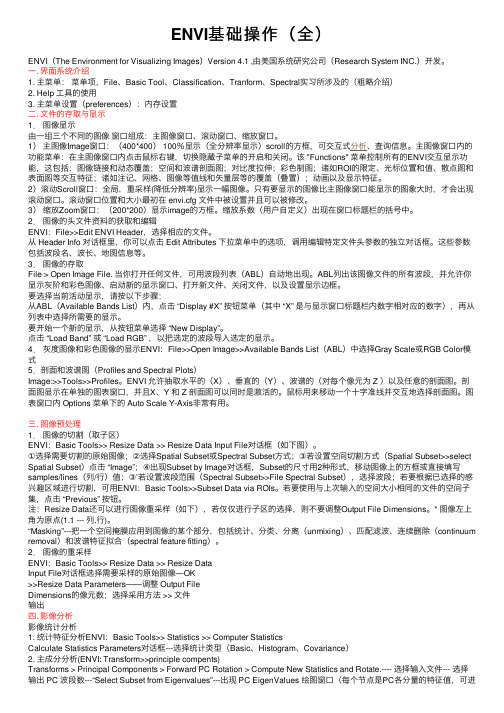
ENVI基础操作(全)ENVI(The Environment for Visualizing Images)Version 4.1 ,由美国系统研究公司(Research System INC.)开发。
⼀. 界⾯系统介绍1. 主菜单:菜单项,File、Basic Tool、Classification、Tranform、Spectral实习所涉及的(粗略介绍)2. Help ⼯具的使⽤3. 主菜单设置(preferences):内存设置⼆. ⽂件的存取与显⽰1.图像显⽰由⼀组三个不同的图像窗⼝组成:主图像窗⼝、滚动窗⼝、缩放窗⼝。
1)主图像Image窗⼝:(400*400) 100%显⽰(全分辨率显⽰)scroll的⽅框,可交互式分析、查询信息。
主图像窗⼝内的功能菜单:在主图像窗⼝内点击⿏标右键,切换隐藏⼦菜单的开启和关闭。
该 "Functions" 菜单控制所有的ENVI交互显⽰功能,这包括:图像链接和动态覆盖;空间和波谱剖⾯图;对⽐度拉伸;彩⾊制图;诸如ROI的限定、光标位置和值、散点图和表⾯图等交互特征;诸如注记、⽹格、图像等值线和⽮量层等的覆盖(叠置);动画以及显⽰特征。
2)滚动Scroll窗⼝:全局,重采样(降低分辨率)显⽰⼀幅图像。
只有要显⽰的图像⽐主图像窗⼝能显⽰的图象⼤时,才会出现滚动窗⼝。
滚动窗⼝位置和⼤⼩最初在 envi.cfg ⽂件中被设置并且可以被修改。
3)缩放Zoom窗⼝:(200*200)显⽰image的⽅框。
缩放系数(⽤户⾃定义)出现在窗⼝标题栏的括号中。
2.图像的头⽂件资料的获取和编辑ENVI:File>>Edit ENVI Header,选择相应的⽂件。
从 Header Info 对话框⾥,你可以点击 Edit Attributes 下拉菜单中的选项,调⽤编辑特定⽂件头参数的独⽴对话框。
这些参数包括波段名、波长、地图信息等。
3.图像的存取File > Open Image File. 当你打开任何⽂件,可⽤波段列表(ABL)⾃动地出现。
ENVI-Pro磁力仪快速测量步骤

ENVI-Pro(或ENVI-MAG) 质子磁力仪简明操作1前言当第一次使用仪器,或者电池从仪器内部取出10分钟以上时,需要进行“冷启动”。
进行冷启动相当于对仪器进行恢复出厂设置,之前存储的测量数据及参数设置将被清除。
冷启动步骤:第一步:首先确认仪器处在关机状态,然后同时按下“”键和“”键,显示屏将会出现如下界面:第二步:按“”键,确认操作。
仪器进入如下显示界面。
此时可以对仪器进行参数设置,正常状态下,以后测量时开关机只需按“”键就可以了。
2 总场测量模式按“”键开机,进入如下界面:按下“”键进入参数设置界面:按“”键移动光标至“AUTO ST.INC”这一行,再按“”键把“no”变成“yes”(该参数变成yes后,测点会按设置自动增加,否则测点号不会增加,为一固定值)。
按下“”键移动光标至“menu”位置,然后按下“”键,仪器显示如下界面:通过及键移动光标并修改参数如下所示:MODE: t-fld CYCLE TIME: 0DURATION: 2s CHART SCALE: 1TUNE FIELD:输入测点当地正常磁场值 AUTO TUNE: yesBASE CORRECT: no BASE FIELD: 0TIE CORRECT: no AUTO RECORD:YESTIE-MODE: line在该界面下,须确保“MODE”这一行为“t-fld”;“DURATION”最好为2s;“TUNE FIELD”须输入一个当地磁场的估计值,误差在1000nT以内;“AUTO TUNE”为“yes”;“AUTO RECORD”为“yes”或者“No”,该选项为是否自动存储,如果为yes,仪器则自动存储每一次测量的数据,如果为No,则需要手动按下“record”键来存储数据;参数设置好后可按键返回开机界面,如下:此时光标在“t-fld”处闪烁,按下“”键即开始测量。
3 点线号设置首先确认参数设置界面(开机后按下“”键进入)中,测点自动增加(AUTO ST .INC)这一功能为YES,如下图所示红色方框内显示。
磁力仪测量安全操作使用规定模版

磁力仪测量安全操作使用规定模版磁力仪是一种常用的测量仪器,广泛应用于各个行业中,包括科研实验、工业生产、医疗设备等。
为了保障使用者的安全,在进行磁力仪的操作时,需要遵守以下使用规定:1. 设置合适的工作环境在使用磁力仪之前,必须确保工作环境符合安全要求。
首先,应选择平整稳固的工作台面或地面放置磁力仪。
其次,工作区域应干燥、通风良好,并且避免有腐蚀性气体、易燃物质等环境污染因素。
2. 电源和线缆的连接在连接电源之前,务必检查电源电压与磁力仪标称电压是否相符,并进行线缆的检查,确保线缆没有受损或暴露的情况。
当连接电源时,应使用标准插座,并确保插座与电源线的连接牢固可靠。
3. 正确佩戴个人防护装备在操作磁力仪时,应正确佩戴个人防护装备。
首先,应佩戴防护眼镜,以防止可能的飞溅物或颗粒物侵入眼睛。
其次,应佩戴耐酸碱手套,以保护手部免受化学品的伤害。
另外,如果需要操作高温磁力仪,应戴好耐高温手套,防止烫伤。
4. 使用合适的磁力仪操作工具在进行磁力仪操作时,应选择符合要求的工具。
使用过长或过短的工具可能导致操作不便,增加操作的风险。
同时,工具应具有抗腐蚀性能,以确保工具在操作过程中不受化学物质的侵蚀。
5. 操作前的检查在正式操作磁力仪之前,必须进行操作前的检查。
首先,应检查磁力仪的外观是否完好,如有破损或松动的部分应及时报修或更换。
其次,应检查磁力仪的电源线、开关、按钮等是否正常工作。
最后,应检查磁力仪所需耗材和试剂的储备情况,确保操作过程中不会因为耗材不足而导致中断。
6. 操作过程中的注意事项在操作磁力仪时,应注意以下事项。
首先,操作人员应熟悉磁力仪的使用说明书,并按照说明书中的操作步骤进行操作。
其次,操作人员应保持专注,尽量避免分散注意力。
另外,当需要进行调节、更换试剂、清洗等操作时,应先停止电源供应,并等待磁力仪完全停止工作后再进行操作。
7. 操作后的安全措施在完成磁力仪操作后,应采取相应的安全措施。
首先,及时关闭磁力仪电源,并拔掉插头。
磁力仪操作方法有哪些种类

磁力仪操作方法有哪些种类
磁力仪是一种用于测量磁场强度的仪器,操作方法可以根据具体的磁力仪型号和用途不同而有所区别。
以下是一些常见的磁力仪操作方法的种类:
1. 校准操作:磁力仪使用前需要进行校准,以确保测量结果的准确性。
校准可以根据仪器的规格和使用要求,使用标准磁场源或标准磁体进行。
2. 位置设置:磁力仪需要放置在测量点位上,位置的设置有时会影响到测量结果的准确性。
根据具体要求,可能需要考虑位置的高度、方向等因素。
3. 开机和关机:根据磁力仪的使用说明,操作人员需要按照要求正确打开和关闭磁力仪。
通常,开机时要确认电源连接稳定,关机时要按照正确的顺序关闭相应的操作。
4. 测量过程:在测量过程中,操作人员需要根据具体要求操作磁力仪,例如:选择合适的测量模式、设置测量范围、开始测量、记录测量结果等。
5. 数据处理:测量完成后,可能需要进行数据处理,例如:计算平均值、标准差、做图等。
操作人员需要了解相应的数据处理方法,并按照要求进行相应操作。
需要注意的是,不同的磁力仪可能具有不同的操作方法和规范,因此在操作之前一定要仔细阅读并理解相应的使用说明书或操作手册,以确保正确操作并获得准
确的测量结果。
ENVI目视解译操作文档

遥感原理实验二实验目的了解目视解译的原理,掌握目视解译的方法和步骤,能进行一些实际图像的判读。
实验数据TM图像的光波信息具有3~4维结构,其物理含义相当于亮度、绿度、热度和湿度。
在TM7个波段光谱图像中,一般第5个波段包含的地物信息最丰富。
3个可见光波段(即第1、2、3波段)之间,两个中红外波段(即第4、7波段)之间相关性很高,表明这些波段的信息中有相当大的重复性或者冗余性。
第4、6波段较特殊,尤其是第4波段与其他波段的相关性得很低,表明这个波段信息有很大的独立性。
计算0种组合的熵值的结果表明,由一个可见光波段、一个中红外波段及第4波段组合而成的彩色合成图像一般具有最丰富的地物信息,其中又常以4,5,3或4,5,1波段的组合为最佳。
第7波段只是在探测森林火灾、岩矿蚀变带及土壤粘土矿物类型等方面有特殊的作用。
最佳波段组合选出后,要想得到最佳彩色合成图像,还必须考虑赋色问题。
人眼最敏感的颜色是绿色,其次是红色、蓝色。
因此,应将绿色赋予方差最大的波段。
按此原则,采取4、5、3波段分别赋红、绿、蓝色合成的图像,色彩反差明显,层次丰富,而且各类地物的色彩显示规律与常规合成片相似,符合过去常规片的目视判读习惯。
例如把4、5两波段的赋色对调一下,即5、4、3分别赋予红、绿、蓝色,则获得近似自然彩色合成图像,适合于非遥感应用专业人员使用。
――《TM图像的光谱信息特征与最佳波段组合》-戴昌达,环境遥感,1989.12实验原理及内容:遥感影像目视解译是人们利用丰富的专业知识,通过肉眼观察、经过综合分析、逻辑推理、验证检查把探测目标地物信息提取和解析出来的过程,是人们通过遥感技术获取目标信息最直接、最基本的方法。
根据地物色调、图形、大小、阴影、纹理、布局、图案等解译标志对实验数据进行信息提取,解译出影像所包含的深层信息。
实验步骤1.影像解译发展历程:目前我们所用到的影像都是基于数字的,下面是影像信息提取方法的发展历程,目前这四类方法共存:人工目视解译;基于光谱的计算机自动分类;基于专家知识的决策树分类;面向对象特征的自动提取2.目视解译一般程序:①了解影像的辅助信息:即熟悉获取影像的平台、遥感器,成像方式,成像日期、季节,所包括的地区范围,影像的比例尺,空间分辨率,彩色合成方案等等,了解可解译的程度。
《ENVI》实训指导

《ENVI》实训指导书ENVI快速入门一、软件概况介绍:ENVI(The Environment for Visualizing Images)遥感影像处理软件是由美国著名的遥感科学家用IDL开发的一套功能齐全的遥感影像处理软件,它是处理、分析并显示多光谱数据、高光谱数据和雷达数据的高级工具。
曾获2000、2001年美国权威机构NIMA遥感软件测评第一。
ENVI的应用领域包括:地质、林业、农业、模式识别、军事、自然资源勘探、海洋资源管理、环境和土地利用管理等。
二、ENVI的安装1、ENVI永久许可1)ENVI浮动license:服务器版,多个用户可以同时访问一个服务器,服务器需要安装license,客户端不需要安装license,但是需要进行设置。
2)ENVI加密狗:加密狗也需要license安装,但是有灵活、不依赖网卡的特点。
3)ENVI网卡加密:利用网卡号的唯一性进行加密,如果更换机器时,需要将原来的网卡拔下重新安装在新机器上。
2、ENVI临时许可三、目录结构介绍一般情况下ENVI安装在RSI文件夹下,完全版本包括IDL60、License等文件夹,ENVI的所有文件及文件夹保存在IDL60\products\ENVI40下。
✧Bin:相应的ENVI运行目录。
✧Data:数据目录,保存一矢量文件夹(一些矢量数据)和一些例子数据(有些数据有头文件,有些数据没有头文件)。
✧Flt_func:ENVI常规传感器的光谱库文件。
例如:aster、modis、spot、tm等。
✧Help:ENVI的帮助文档。
✧Lib:IDL生成的可编译的程序,用于二次开发。
✧Map_proj:影像的投影信息,文本格式,客户可以进行定制。
✧Menu:ENVI菜单文件,可以进行中、英文菜单互换。
并不是所有的英文菜单都已经汉化,汉化工作我们正在做,以后会陆续推出。
✧Save:应用IDL可视化语言编译好的、可执行的ENVI程序。
ENVI基础知识详细介绍

实验一ENVI 基础一、实验目的与要求1 熟悉ENVI图形界面;2 掌握ENVI基本功能。
三、实验方法与步骤1 打开一幅影像●从ENVI主菜单选择Fi le→Open Image File。
●在数据文件夹里选择can_tmr.img,点击Open. 出现Available Bands List对话框,对话框里列出可用于显示和处理的波段,可以选择加载一幅灰度图像(Gray Scale)或是彩色图像(RGB color image)。
●选择TM Band 4,点击Gray Scale,点击Load Band 将Band 4 作为灰度图像加载到显示窗口中。
一旦打开了一幅影像,三个动态连接的窗口出现在屏幕上,分别为Image窗口,Scroll窗口和Zoom窗口。
2 右键菜单三个窗口分别提供了右键菜单用以快速进入相关功能。
3 图像(Image)窗口图像窗口中的放大框(图中红色框)表示该范围显示在放大(Zoom)窗口中。
●将鼠标放在红色放大框中,按住左键不放,并移动鼠标。
在鼠标移动的过程中,放大窗口中的图像会随着移动和变化,直到松开左键。
●将鼠标放在图像窗口中红色放大框以外的任何位置,点击左键,移动左键,则放大窗口会随之自动更新。
●鼠标单击图像窗口的红色放大框,使用键盘上的箭头键可以移动该放大框(一次移动一个像素)。
同时按下Shift键可以一次移动几个像素。
4 放大(Zoom)窗口放大窗口用于放大显示图像窗口放大框中对应的图像,放大的倍数用窗口标题栏括号中的数字显示。
放大窗口有三种缩放控制(默认为红色),在放大窗口的左下角。
●将鼠标左键放置在放大窗口中并单击左键,可以重新定位放大区域(对应于图像窗口中放大框的范围)。
●按住鼠标左键不放并移动鼠标,可以将放大窗口显示的图像在整个图像窗口中移动。
●鼠标左键单击按钮可以将放大窗口显示的图像的放大倍数减小1倍。
●鼠标中间键单击按钮可以将图像放大倍数减小2倍。
●鼠标右键单击按钮可以将图像恢复到默认的放大倍数。
1.ENVI4.5-4.7中文翻译基础——菜单简介 (1)
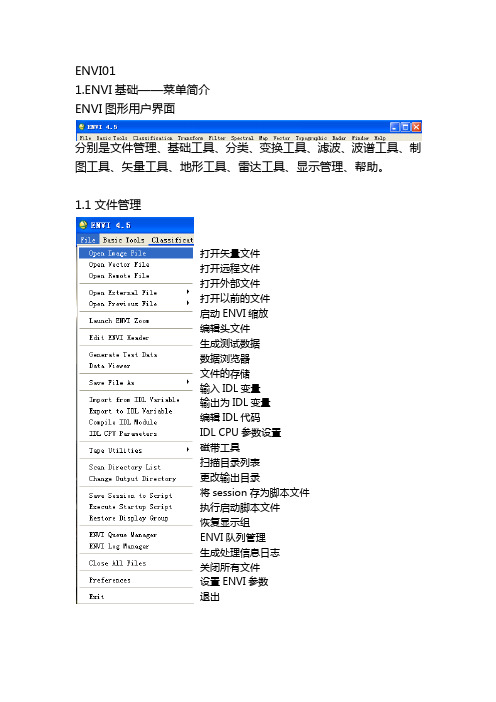
ENVI011.ENVI基础——菜单简介ENVI图形用户界面分别是文件管理、基础工具、分类、变换工具、滤波、波谱工具、制图工具、矢量工具、地形工具、雷达工具、显示管理、帮助。
1.1文件管理打开矢量文件打开远程文件打开外部文件打开以前的文件启动ENVI缩放编辑头文件生成测试数据数据浏览器文件的存储输入IDL变量输出为IDL变量编辑IDL代码IDL CPU参数设置磁带工具扫描目录列表更改输出目录将session存为脚本文件执行启动脚本文件恢复显示组ENVI队列管理生成处理信息日志关闭所有文件设置ENVI参数退出1.2基础工具数据调整(空间/波谱)通过感兴趣区构建数据子集图像旋转层的叠加数据格式转换(BSQ,BIL,BIP)数据拉伸统计工具变化探测分析测量工具波段运算波谱运算图像分割感兴趣区图像镶嵌掩膜预处理1.3分类监督分类费监督分类决策树分类端元波谱收集根据感兴趣区生成分类图像分类后处理1.4变换工具图像锐化波段比独立成分最小噪声(Minimum Noise Fracion)分离变换彩色变换去相关拉伸目视效果拉伸饱和度拉伸彩色合成图像归一化植被指数缨帽变换1.5滤波卷积和形态学滤波纹理滤波自适应滤波频率域(Fast Fourier TransformFiltering)滤波1.6波谱工具The Spectral Processing Exploitation andAnalysis Resource (SPEAR) tools波谱处理与分析资源工具波谱库波谱分割最小噪声变换纯净象元指数N维可视化分析制图方法植被分析植被抑制波谱角分类目标最大波段寻找RX异常检测波谱沙漏向导自动波谱沙漏波谱分析多范围波谱特征拟合连续最大角凸锥端元提取波谱重采样Gram-Schmidt波谱锐化PC波谱锐化CN波谱锐化经验平面域最优化反射率转换工具大气校正三维图像立方体预处理1.7制图工具配准正射纠正图像镶嵌根据输入的几何信息进行地理坐标定位SPOT数据地理坐标定位AVHRR数据地理坐标定位SeaWiFS数据地理坐标定位ASTER数据地理坐标定位AVHRR数据地理坐标定位ENVISAT数据地理坐标定位MODIS数据地理坐标定位RADARSAT数据地理坐标定位RPC(远程过程调用)生成工具自定义地图投影地图投影转换层的叠加地图坐标转换ASCII坐标转换合并旧的投影文件GPS链接1.8矢量工具打开矢量文件创建矢量层创建世界性边界矢量层智能数字化工具栅格图像转换分类图像转换不规则点栅格化矢量地形图转化为栅格DEM将感兴趣区转换为DXF文件将注记文件转换为DXF文件将矢量文件转换为DXF文件1.9地形工具打开地形文件地形建模提取地形特征DEM提取生成山区阴影图像替换坏值不规则点栅格化矢量地形图转化为栅格DEM3D曲面浏览1.10雷达工具打开/准备雷达文件雷达文件定标消除天线增益畸变斜距校正生成入射角图像自适应滤波器纹理滤波器合成彩色图像极化工具TOPSAR工具1.11显示管理窗口查找器启动新的显示窗口启动新的矢量窗口启动新的绘图窗口可用文件列表可用波段列表可用矢量列表远程连接管理显示鼠标按键描述展示显示窗口的信息显示指针位置或数据值点的收集显示窗口最大化链接显示关闭所有显示窗口关闭所有图表窗口1.12帮助打开帮助鼠标按键描述关于ENVI1简介ENVI——完整的遥感图像处理平台ENVI(The Environment for Visualizing Images)是美国Exelis Visual Information Solutions公司的旗舰产品。
磁力仪测量安全操作使用规定(4篇)

磁力仪测量安全操作使用规定磁力仪是一种精密仪器,用于测量磁场的强度和方向。
在使用磁力仪时,需要遵守一系列的安全操作使用规定,以确保人身安全和仪器的正常运行。
下面是关于磁力仪的安全操作使用规定的详细说明,总字数约2000字。
一、前期准备1. 仔细阅读磁力仪的操作说明书,并了解其基本原理和操作方法。
2. 确保磁力仪正常工作,并进行必要的校准和测试。
二、选择合适的使用环境1. 在使用磁力仪时,应选择一个干燥、洁净、无磁干扰的环境。
2. 避免将磁力仪放置在有强磁场或强电场的地方,以防止对仪器测量的干扰。
三、正确佩戴个人防护装备1. 在使用磁力仪时,要戴上防护眼镜和防护手套,以防止仪器操作中出现意外伤害。
2. 当需要测量较强磁场时,可佩戴磁场屏蔽服或袖套,进一步减少对人体的磁场暴露。
四、正确的操作步骤1. 打开磁力仪时,请确保手部干燥,以免引起电击或损坏仪器。
2. 在操作磁力仪之前,应先保证仪器处于稳定状态,并检查仪器的电源、传感器和连接线路是否正常。
3. 在进行测量之前,应将磁力仪放置在待测物体周围,并确保测量位置无磁场干扰。
4. 使用磁力仪时,应保持仪器垂直,并避免受到外部震动和碰撞。
5. 在进行数据记录之前,请确保仪器已经稳定,并进行必要的校准和调整。
6. 在用手触摸磁力仪时,应避免用力过大,以防止损坏仪器。
7. 在测量过程中,禁止随意拔掉电源和传感器连接线。
8. 操作完成后,应将磁力仪安全关闭,并将所有连接线路拔掉,以免发生意外事故。
五、维护和保养1. 磁力仪的外壳应保持清洁,避免灰尘和杂物进入仪器内部。
2. 每次使用后,应将磁力仪放置在干燥通风的地方,避免阳光直射和潮湿环境。
3. 定期检查磁力仪的电源、传感器和连接线,如发现问题应及时修理或更换。
4. 如需长时间不使用磁力仪,请将电源拔掉,以防止长时间放电而损坏仪器。
5. 如发现磁力仪出现故障或异常现象,请立即停止使用,并联系维修人员进行维修。
六、应急处理1. 在使用磁力仪时,如发生火灾或其他紧急情况,请立即停止使用并尽快撤离。
- 1、下载文档前请自行甄别文档内容的完整性,平台不提供额外的编辑、内容补充、找答案等附加服务。
- 2、"仅部分预览"的文档,不可在线预览部分如存在完整性等问题,可反馈申请退款(可完整预览的文档不适用该条件!)。
- 3、如文档侵犯您的权益,请联系客服反馈,我们会尽快为您处理(人工客服工作时间:9:00-18:30)。
带全球定位G P S系统的质子磁力仪-E N V I P R O
仪器系统简介
加拿大Scintrex 公司生产的ENVI 系列质子磁力仪,能够灵活地寻找越来越难以发现的异常物体。
ENVI便携式质子旋进式磁力仪/梯度仪,确保您快速、准确地进行大面积的测量。
在磁力仪方面,Scintrex公司不仅致力于生产铯光泵磁力仪(NA VMAG型),质子磁力仪(ENVI PRO),还长期投身于航空磁力仪(CS-3型)等领域的研究和生产。
其在中国的独家总代理为劳雷工业公司。
应用领域
◆ 地质填图
◆ 矿产调查
◆ 环境地质
◆ 考古研究
◆ 地质填图
◆ 地下水研究
◆ 土工技术研究
◆ 土木工程
ENVI Pro-质子磁力仪性能特点:
★带GPS全球定位功能,GPS 支持
精度为± 1m (自动), <1m (WAAS)
可通过NMEA & PPS输出连接大多
数GPS接收器.
★与日变站对接,可以自动计算日变,不再需要使用软件计算;
★在寒冷地区可选择显示器加热的独特设置,使ENVI真正具有全天侯的工作能力;
★梯度范围大于7000 nT (伽玛)/米,对于矿产定量定性更加的精准。
★超大的存储容量
★系统自定义
ENVI系统的核心控制单元轻便,拥有大窗口字符显示屏和大容量内存,与其多功能配置相适应。
该系统包括各种相应功能的传感器及其附件、背架、可充电电池、充电器、RS-232串行电缆和运输箱。
★高生产效率
最高达0.5 秒的采样率,磁力测量采样率可选:0.5s、1s、2s,在同类产品只此一家;在“WALKMAG”模式下进行连续测量,用户可选择的读数达每秒2次,能在较短时间内采集大量数据并复盖更大的面积,适用于矿产勘探。
大大提高野外工作效率;
★快速数据回放
操作界面简单直观,以数字或者图形直接显示测量数据,可快速数据回放。
有多种回放模式可以检查数据质量和快速分析各测线的磁力特性。
分别是:显示前四站的数据、翻屏滚动显示任一组或者全部内存数据、按剖面或者逐条测线图形显示。
★简化测量作业
ENVI系统使测量作业工作更容易、更方便:
•操作菜单简单,以数字或图形显示数据
•同时贮存测试数据、测量时间及坐标,避免人工记录
•选定不想要的数据可清除,优化成图质量
•计算测试数据的统计误差
•自动计算基站当前读数与上次读数之差
•选用背式传感器可以腾出双手操作仪器
★节省时间
包括磁力、梯度、甚低频电磁以及甚低频电阻率测量只需一台仪器即可,全套ENVI系统可以计算并记录总磁场读数、磁场梯度以及4个来自三个不同发射器的甚低频磁力参数;
并且测量及记录来自三个不同发射器的两个甚低频电场参数和甚低频电阻率。
★系统随时可以升级到梯度测量模式
基于模块化设计的ENVI系统,可随时进行升级。
这种内在的灵活性使得用户目前可以只购买所需要的测量功能,但不仅限于单一用途。
当然,现有的OMNI系统也可以对其控制单元进行升级。
主要技术指标:
◆ 总磁场工作范围:23,000 到100,000 nT (伽玛)
◆ 总磁场绝对精度:±1 nT (伽玛)
◆ 灵敏度:采样率2 秒时0.1 nT
◆ GPS 支持精度:± 1m (自动), <1m (WAAS)可通过NMEA & PPS 输出连接大多数
GPS 接收器
◆ 采样率:0.5s、1s、2s
◆ 梯度选项:包括1 只传感器, 0.5m (20”) 连接杆和处理模块.
◆ 梯度差:>7000 nT (伽玛)/米
◆ “WALKMAG” 模式:连续测量, 采样率可达0.5 s.
内存:
◆ 总场测量:84,000 数据
◆ 梯度测量:67,000 数据
◆ 基站测量:500,000 数据
◆ 实时时钟:分辨率为1 s, ± 1 s 的稳定性超过12 个小时,或GPS 时间
◆ 电源: 2.9Ah 铅酸可充蓄电池. 基站测量外接12 V输入
◆ 标准软件:QC 工具对QC,简单成图.
◆ 工作温度:-40°C 到60°C (-40°F 到140°F)
尺寸/重量:
◆ 主机:250mm x 152mm x 55mm (10”x 6” x2.25”) 2.8 kg (6.2 lbs) 含蓄电池
◆ 磁探头:70mm x 175mm (2.75”d x 7”) 1 kg (2.2 lbs)
◆ 梯度探头:70mm x 175mm (2.75”d x 7”) 1.15 kg (2.5 lbs) 包括延长杆
◆ 探头连接杆:25mm x 2m (1”d x 76”) 8 kg (1.75 lbs),
选项:
◆ 基站附件包软件包、培训、外置GPS
应用实例
实例1. 冀东沙厂铁矿
向斜控矿范例之一。
在1:2000地磁详查图上,出现两头尖峰,中间宽缓的磁异常,样品测试余磁大于感磁。
决定中间下钻,找到向斜轴部增厚的大铁矿。
实例2. 宁芜火山岩区复杂磁异常的解释及效果
磁异常Za等值线图Ⅰ号局部异常Za(△g)等值线图
(实线-正异常;虚线-负异常) (1-重力局部异常;2-正磁异常;3-负磁异常;
4-钻孔;5-推断矿体边界)。
